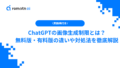LINEに搭載された生成AI機能が大きな話題を集めているのをご存知でしょうか?
2025年4月15日に発表された新サービス「LINE AI」と「LINE AIトークサジェスト」によって、日常的に使っているLINEがさらに便利なアプリへと進化しました!「返信に困った時どうしよう…」「敬語でビジネス連絡したいけど、うまく書けない」といった悩みを解決してくれる機能が満載です。
この記事では、LINE AIの基本情報から実際の使い方、活用方法まで詳しく解説していきます!
- LINE AIとは?
- LINE AI/トークサジェスト/アシスタント機能の使い方
- LINE AIの料金プラン
- LINE AIを使う上での注意点
📖この記事のポイント
- 返信を考えてくれる「トークサジェスト」や、オリジナル画像を作れる「AIキャンバス」など便利なAI機能が満載
- 「トークサジェスト」は神機能で、メッセージ入力欄のAIアイコンを押すだけで、会話の流れに合った返信やスタンプを提案してくれる!
- 「AIキャンバス」機能を使えば、「リンゴのお姉さんをアニメイラストで」とお願いするだけで、SNSアイコンにぴったりの高品質な画像が無料で手に入る!
- AIを使ってみるだけで終わらせるのはもったいない!「稼ぐスキル」に変える方法を考えてみよう!
- たった2時間の無料セミナーで会社に依存しない働き方&AIスキルを身につけられる!
- 今すぐ申し込めば、すぐに月収10万円UPを目指すための超有料級の12大特典も無料でもらえる!
\ 累計受講者10万人突破 /
無料特典を今すぐ受け取るLINE AIとは?
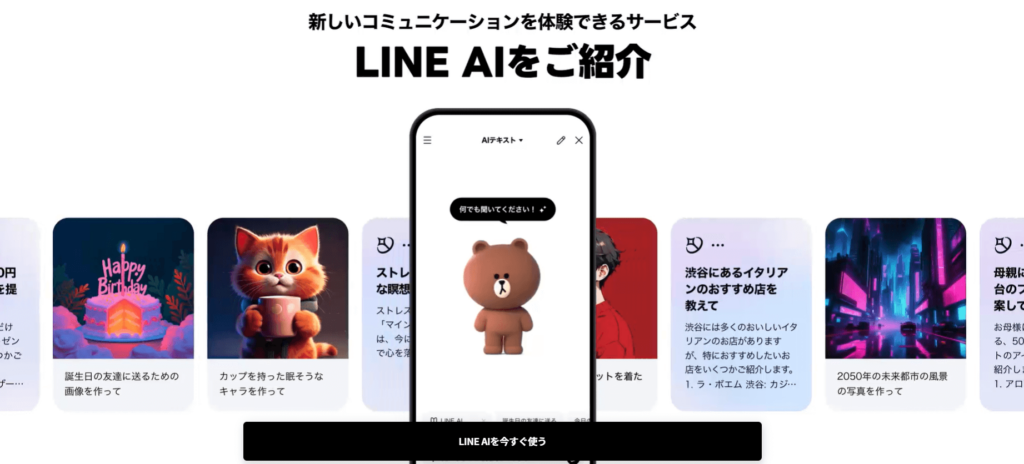
LINE AIは、友だちと話すようにメッセージをやりとりしたり、情報を収集したりできるサービスです。LINEヤフー株式会社が提供するこの機能を使うことで、メッセージの返信提案や文章のリライト、口調の変換、さらには画像生成まで行うことができます。
LINEヤフーは『「WOW」なライフプラットフォームを創り、日常に「!」を届ける。』というミッションのもと、生成AIの活用を積極的に推進しています。これまでも「LINE AIアシスタント」や「AIメッセージ変換」といった機能を提供してきましたが、今回新たに提供される「LINE AI」と「LINE AIトークサジェスト」により、さらにAI機能が充実しました!
日本国内で最も広く利用されているコミュニケーションアプリであるLINEにこうしたAI機能が追加されたことは画期的ですよね!
LINEの提供する生成AIは主に2つのサービスで構成されています。
- LINE AI:友だちと話すように質問や情報収集、画像生成ができるサービス
- LINE AIトークサジェスト:メッセージ作成をサポートする機能で、返信提案やスタンプ推奨など
これらの機能は最新AIを活用していますが、難しい設定や操作は一切不要なんです。誰でも簡単に使えるのが魅力です!
LINE AIは無料で使える?利用制限は?
「LINE AI」および「LINE AIトークサジェスト」の主要機能は基本的に無料で利用することができます。LINEアプリをインストールしている方であれば、特別な課金なしでAI機能を活用できるのです。
ただし、利用には一部制限があります。
| サービス | 基本料金 | 利用制限 |
|---|---|---|
| LINE AI | 無料 | 1人あたりの1日の利用回数に制限あり |
| LINE AIトークサジェスト | 無料 | 1人あたり1日300回まで・月2,000回まで |
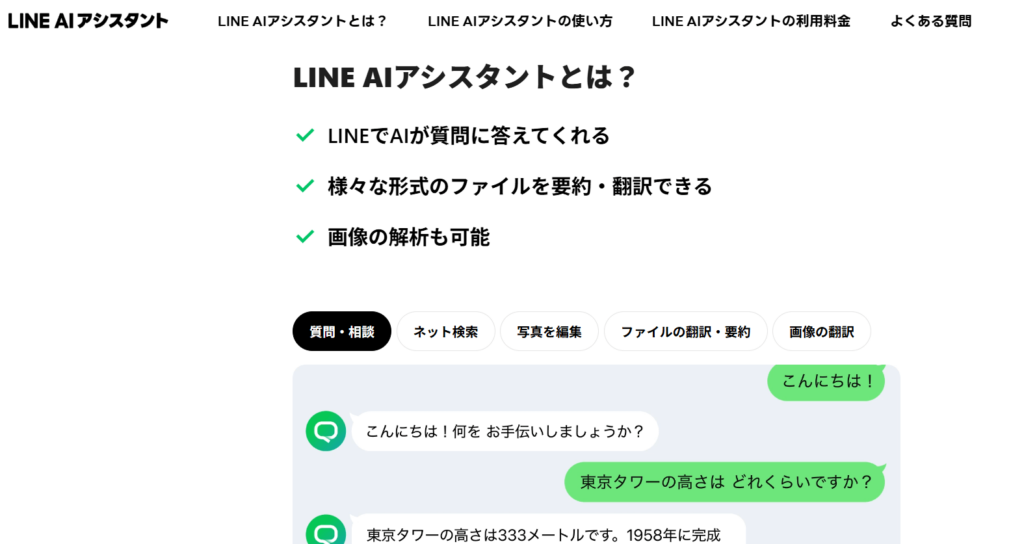
なお、さらに高度な機能を求める場合は「LINE AIアシスタント」(月額200円)の利用も検討できます。こちらはOpenAI社のGPT-4oを利用した高機能サービスで、文書ファイルの翻訳・要約機能なども備えています。
「LINE AIトークサジェスト」は「LINEラボ」という実験的な機能を集めたセクションからアクセスします。「LINEラボ」は試験的機能を提供する場であるため、予告なく機能が変更されたり、一時的に利用できなくなったりする可能性があることは念頭に置いておく必要があるでしょう。
たった2時間の無料セミナーで
会社に依存しない働き方&AIスキル
を身につけられる!
今すぐ申し込めば、すぐに
月収10万円UPを目指すための
超有料級の12大特典も無料!
LINE AIトークサジェストの設定方法と使い方

LINE AIトークサジェストは、LINEのトークをサポートする新機能です。AIがあなたに代わって返信を考えたり、ピッタリなスタンプをオススメしたりすることで、便利で豊かなLINEのトークが可能になります!
まずはLINE AIトークサジェストを使えるようにするための設定方法を解説します。初期状態ではAI機能は有効になっていないので、以下の手順で設定を行いましょう。
①LINEアプリのホーム画面を開き、右上にある設定(歯車マーク)をタップ
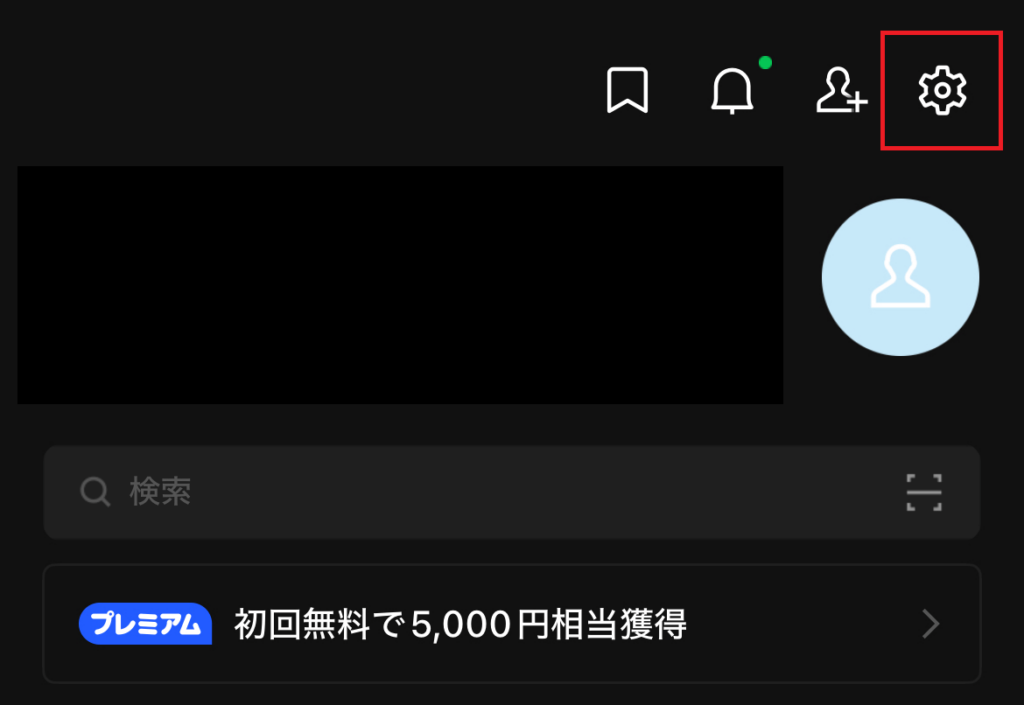
②設定メニューの中から「LINEラボ」を探してタップ
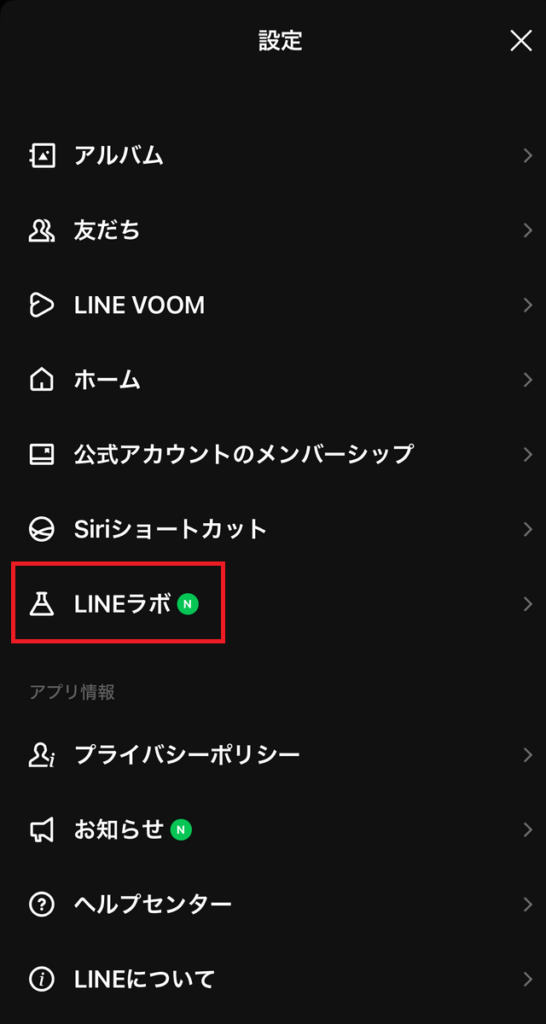
③「LINE AIトークサジェスト」をONにする
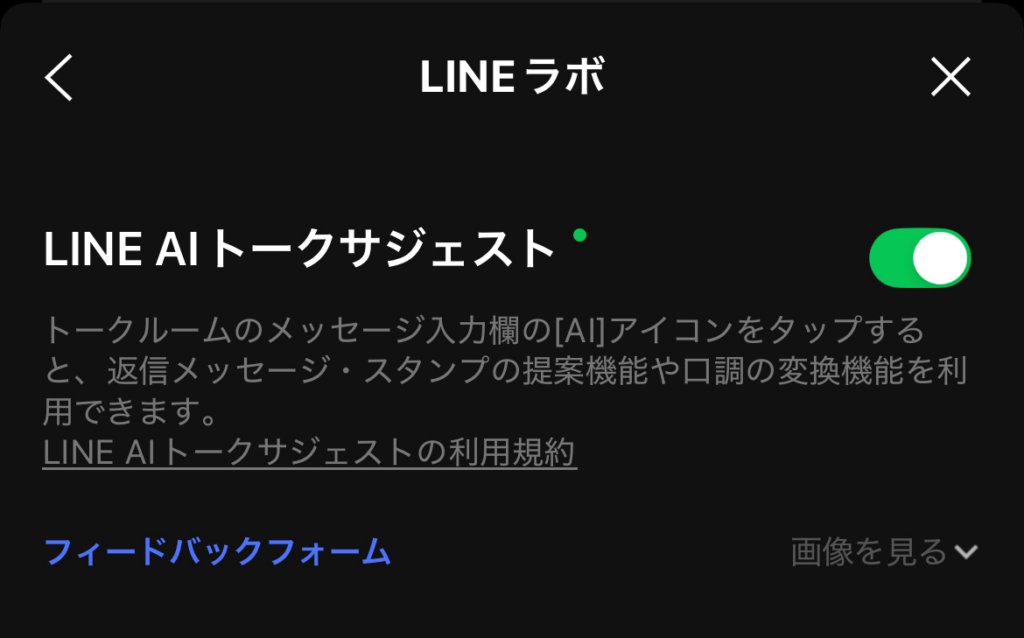
④利用規約が表示されるので、内容を確認し、必要な項目にチェックを入れて「同意する」をタップ
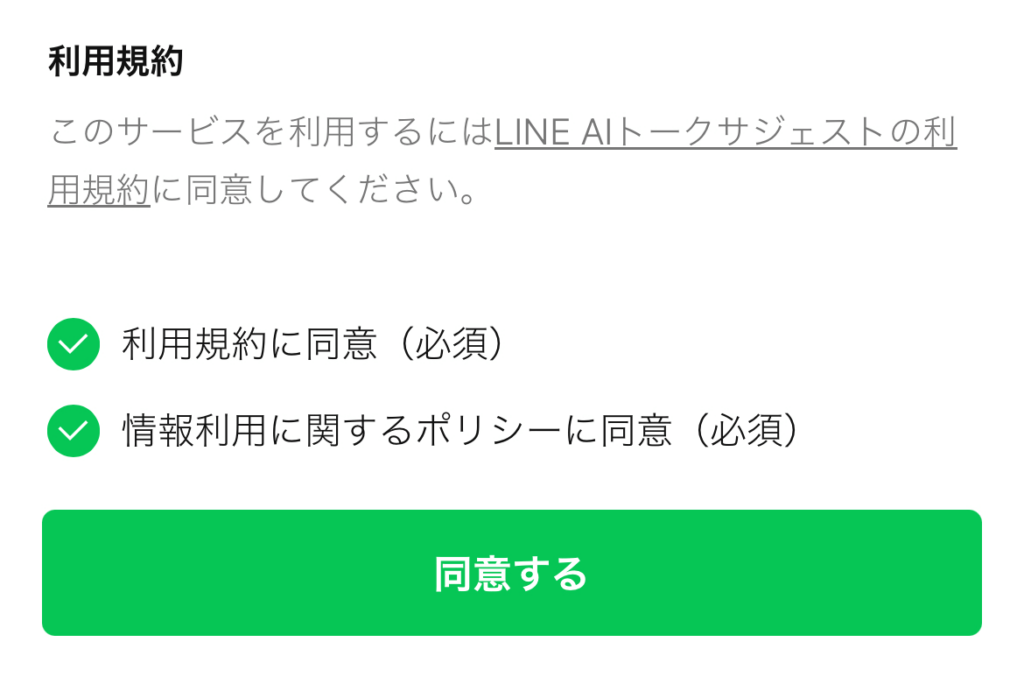
LINE AIトークサジェストが表示されない場合は、アプリが最新版にアップデートされていない可能性がありますので、まずはアップデートを行っておきましょう。
設定が完了すると、メッセージ画面に戻った際にメッセージ入力欄の右側にAIアイコンが表示されるようになり、AI機能が使えるようになります。
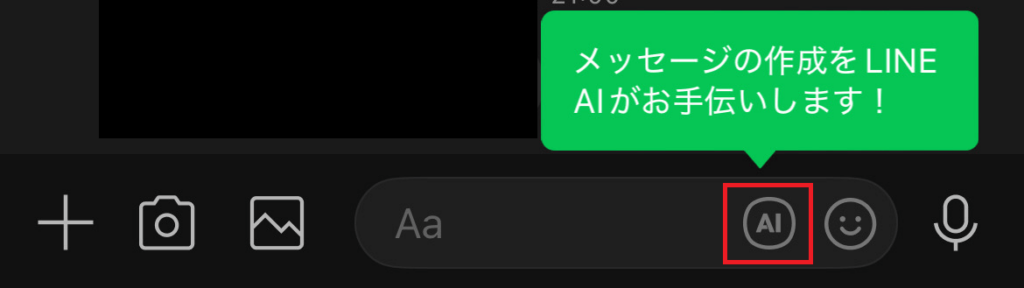
返信提案の使い方
LINE AIトークサジェストの基本的な機能の一つが「返信提案」です。この機能は、前後のメッセージのやり取りを考慮して、適切な返信文を複数提案してくれます。
使い方はとっても簡単です。チャット画面でメッセージ入力欄の右側にあるAIアイコンをタップすると、「返信の提案」が表示されます。ここでは複数の返信候補が表示され、気に入ったものをタップするだけでメッセージ入力欄に文章が入力されます。あとは送信ボタンを押すだけです!
さらに、提案された返信文の口調を調整することもできます。「親しみやすく」「丁寧に」「長く」などのオプションをタップすることで、同じ内容でも異なる表現の返信文に変換することができます。例えば、友人へのカジュアルな返信から、上司や取引先への丁寧な返信まで、状況に応じた適切な文章を簡単に作成できます。
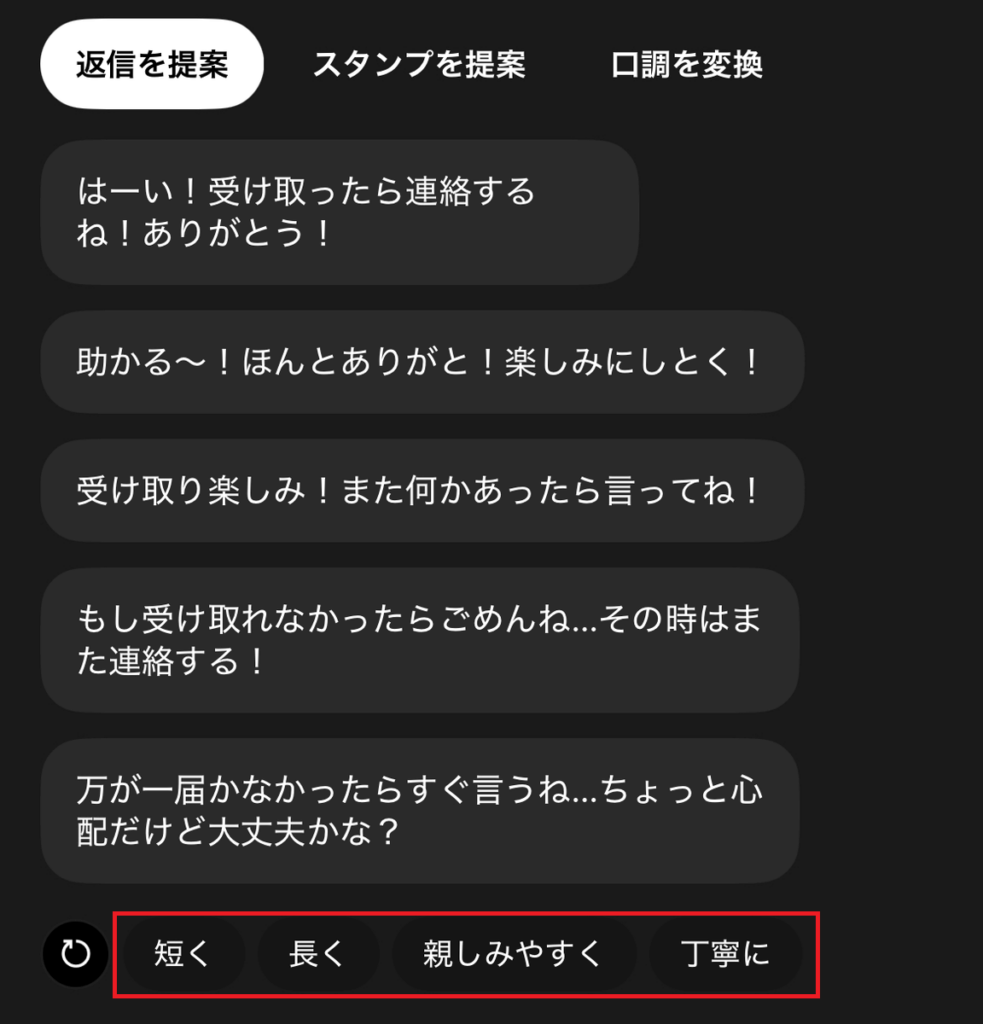
AIは会話履歴をもとに返信を作成してくれるので、1年以上やり取りしていない相手に対しても「元気?」などと自然な返信を考えてくれます。頭がいいですよね!
ほかにも「スタンプ提案」機能もあります。AIが会話の流れに合ったスタンプを自動で提案してくれるため、適切なスタンプを探す手間が省けます。
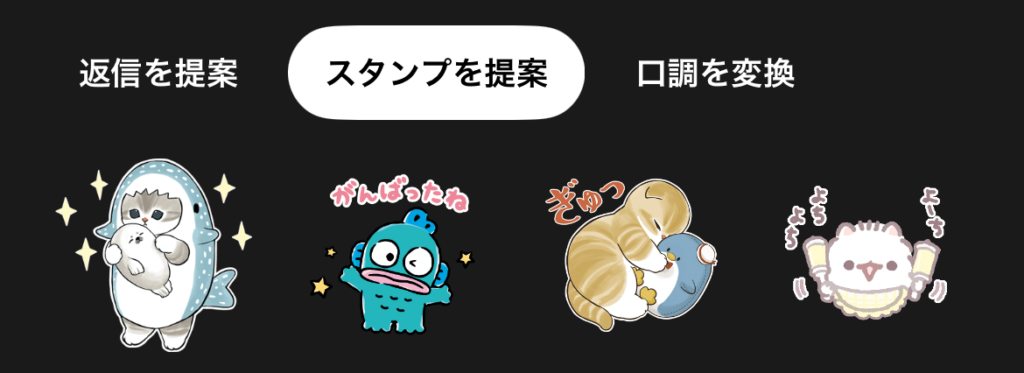
AIはトーク内容を分析して挨拶などにぴったりな可愛いスタンプを提案してくれるので、どんなスタンプを送ればいいか迷うことがなくなりますね!
さらに、もう一つの便利な機能が「口調を変換」です。これを使うと、メッセージの文体やトーンを様々なスタイルに変えることができます。
用意されている口調オプションは以下の5つです。
- 敬語(丁寧な言葉遣い)
- タメ口(カジュアルな言葉遣い)
- 誤字修正(誤字脱字の自動修正)
- ねこ語(「にゃ〜」のような猫口調)
- 侍言葉(時代劇風の言葉遣い)
例えば、「ねこ語」に変換すると、文末に「にゃん」が追加されたり、「侍言葉」に変換すると時代劇のような口調になったりと、遊び心のある会話を楽しむことができます。ビジネスシーンでは「敬語」への変換が役立ちますし、親しい友人とのやり取りでは「ため口」に変換するなど、相手や状況に合わせた使い分けが可能です。
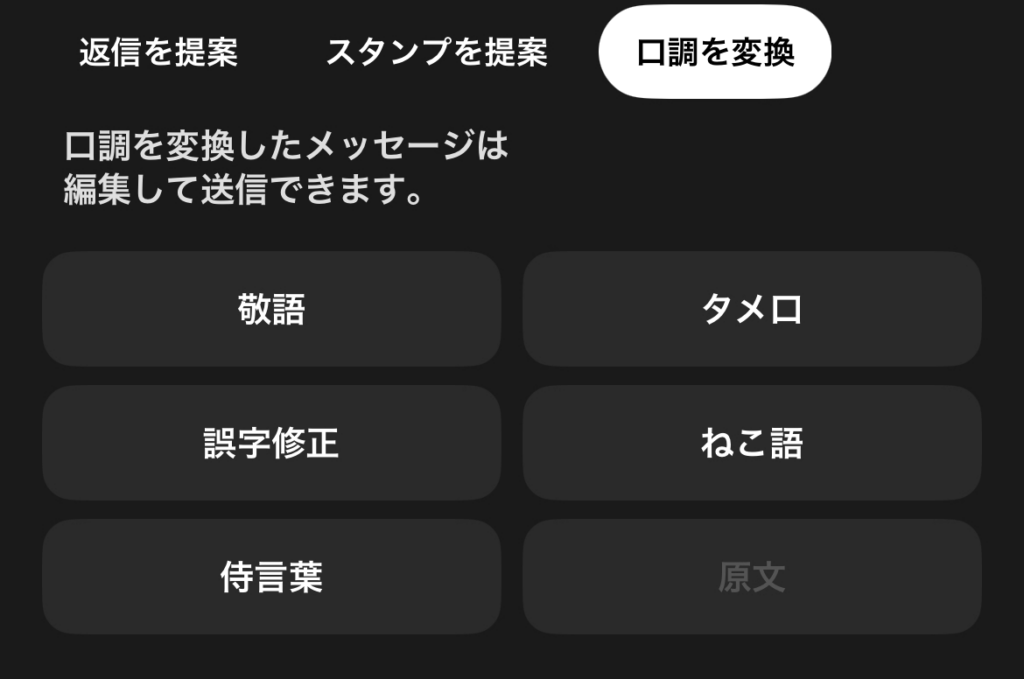
たった2時間のChatGPT完全入門無料セミナーで ChatGPTをフル活用するためのAIスキルを身につけられる!
今すぐ申し込めば、すぐに
ChatGPTをマスターするための
超有料級の12大特典も無料!
LINE AIの使い方
それでは続いては、LINE AIの使い方を見ていきましょう!LINE AIにアクセスするには、以下の手順で行います。
①LINEアプリのホーム画面を開き、「サービス」タブをタップ
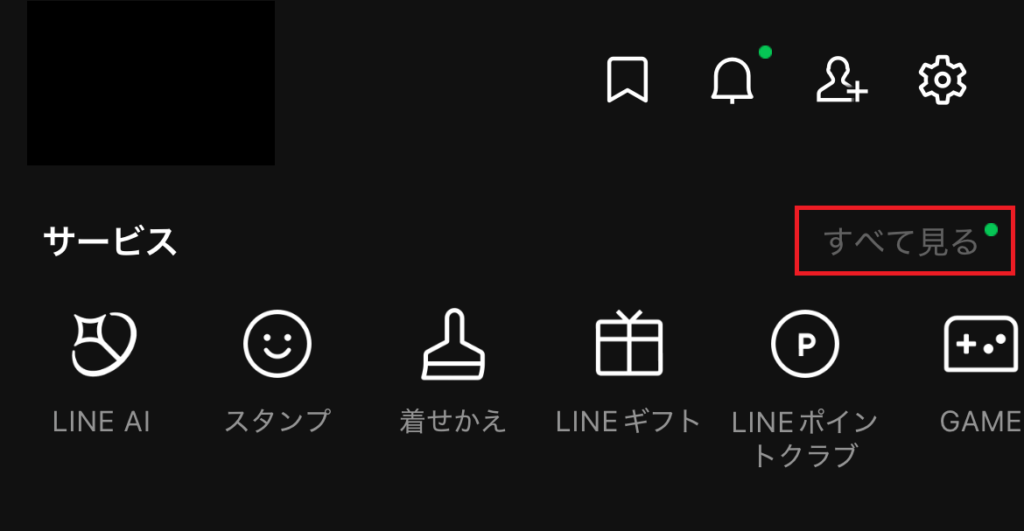
②「LINE AI」を選択
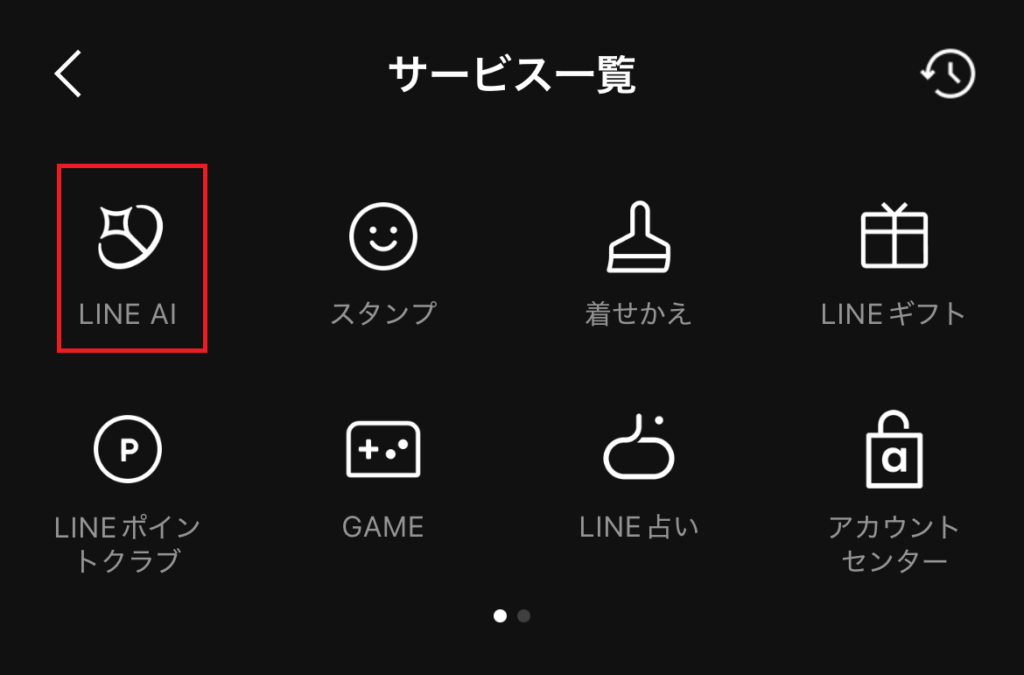
③利用規約に同意
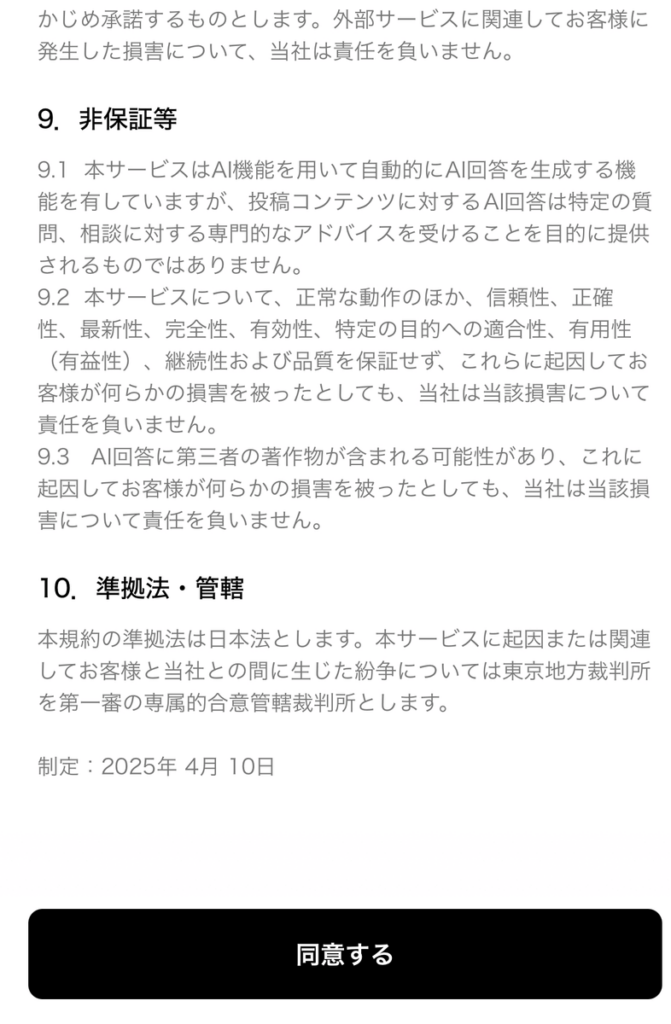
AIテキスト機能の使い方
LINE AIの「AIテキスト」機能では、AIに対して質問や相談ができます。使い方はシンプルで、LINE AIを開いてトーク画面に質問を入力するだけです!
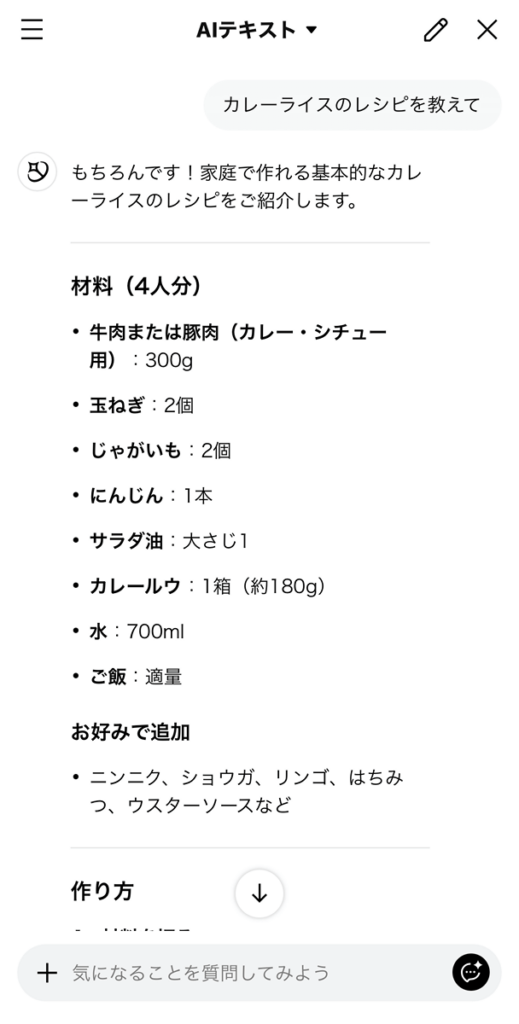
以下のような活用ができます。
- 調べ物や情報収集(「カレーライスのレシピを教えて」など)
- アイデア出し(「誕生日プレゼントのアイデアが欲しい」など)
- 文章の作成や添削(「お礼のメールの例文を教えて」など)
- 学習サポート(「二次方程式の解き方を教えて」など)
また、LINE AIのAIテキスト機能では画像分析も可能です。写真を送信すると、AIが画像の内容を分析し、説明や関連情報を提供してくれます。
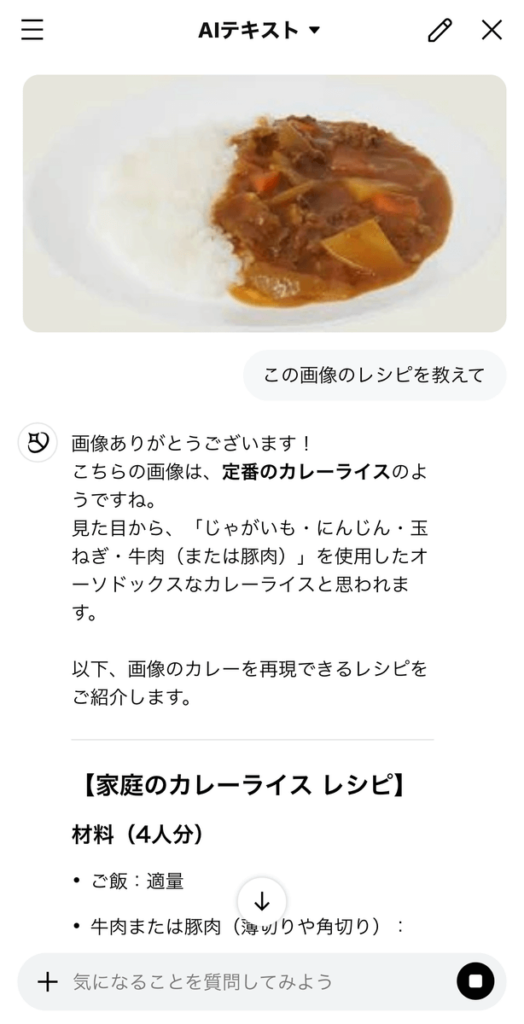
友人とのトークでの画像理解の補助に役立ちそうですね!
画像生成機能の使い方
LINE AIのもう一つの注目機能が「AIキャンバス」による画像生成です。これを使えば、テキストの説明だけで様々なイメージを作り出すことができます!
AIキャンバスを使うには、LINE AIを開き、「AIキャンバス」タブを選択します。
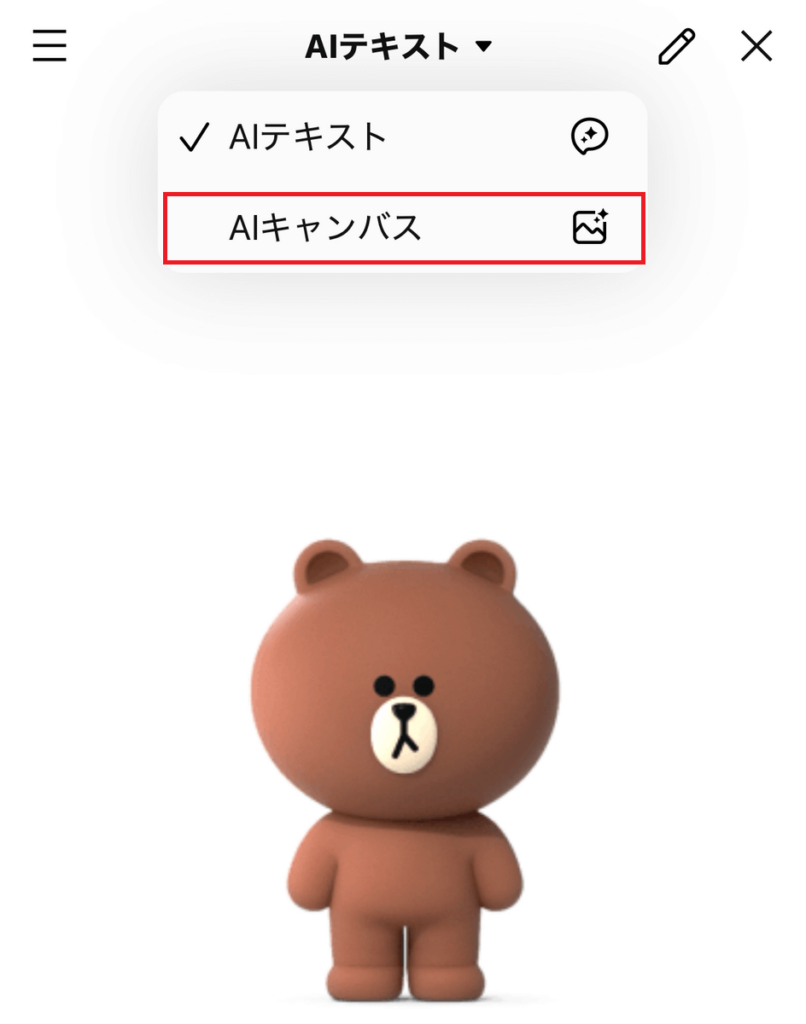
作りたい画像の内容を文章で入力するだけで、AIが画像を生成してくれます。例えば「読書クラブのロゴを作って」と入力すれば、AIが本やブックマークをモチーフにしたロゴデザインを生成してくれます。
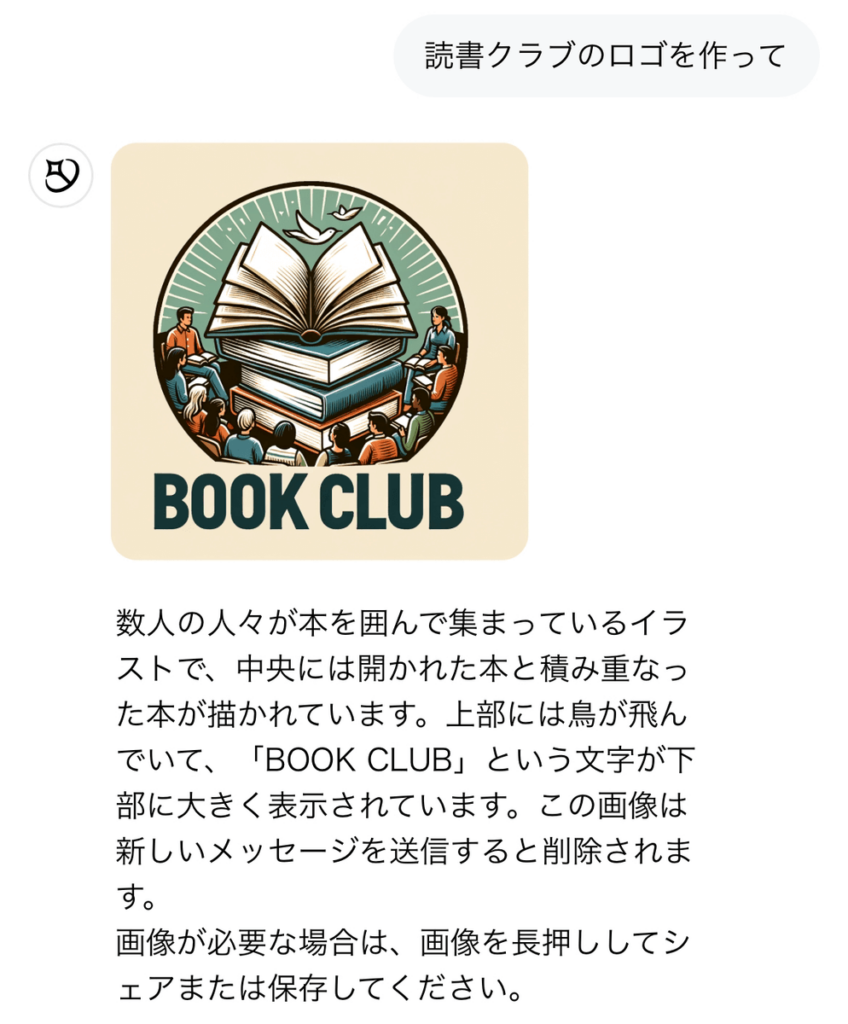
「誕生日おめでとうのイメージ」と入力すれば、バースデーケーキやお祝いのイメージが盛り込まれた画像を作成してくれます。
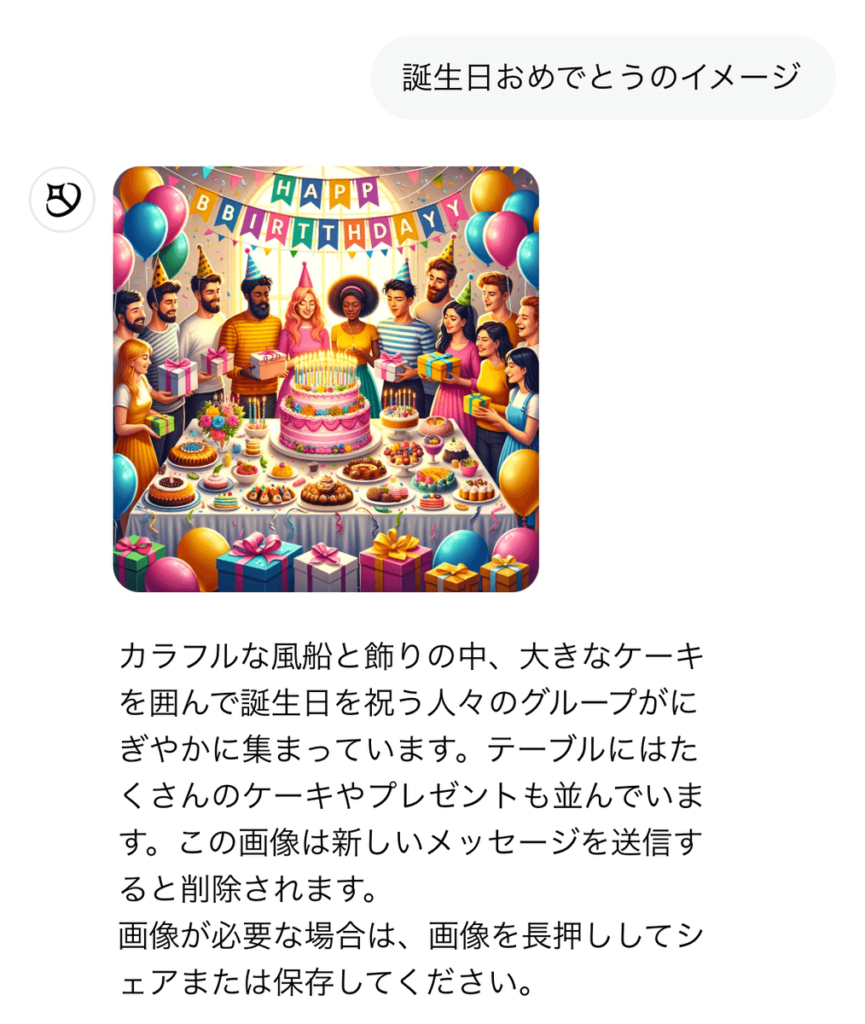
「リンゴのお姉さんをアニメイラストで作成して」と入力してみたところ、クオリティの高い画像が生成されました。これが無料で使えるとは驚きです!
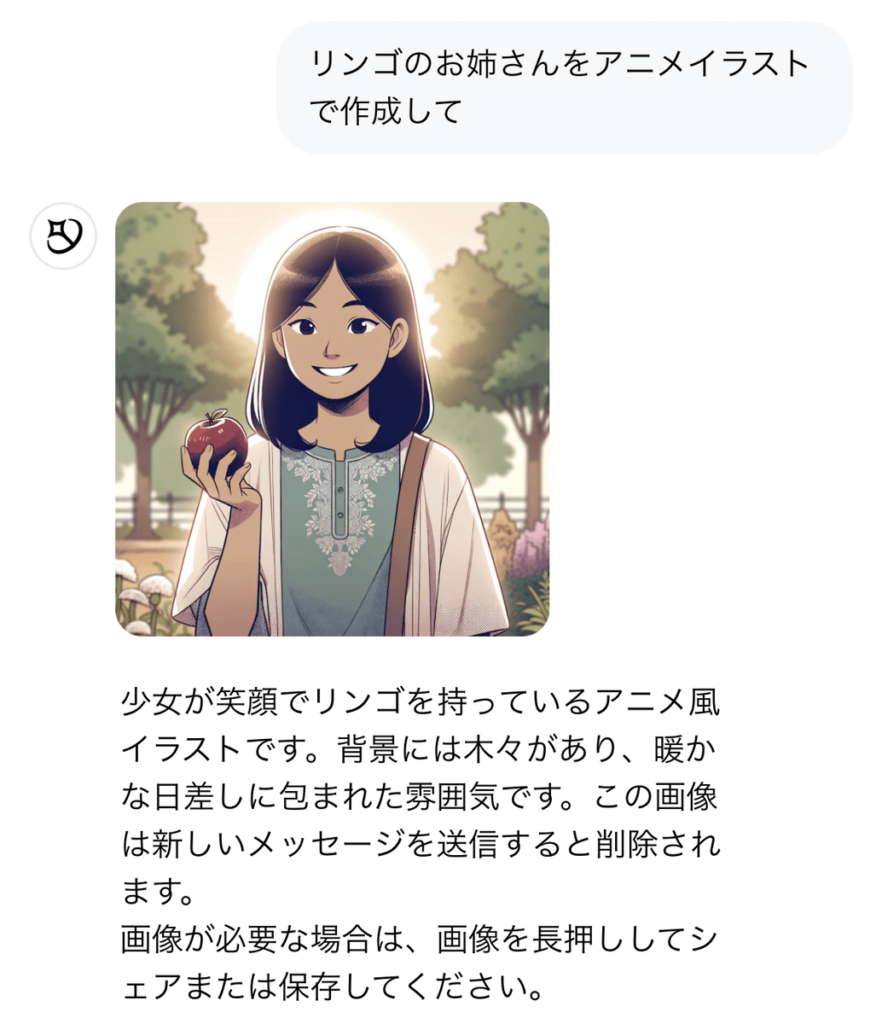
生成された画像は長押しして「写真に保存」を選ぶことで、スマートフォンに保存することができます。
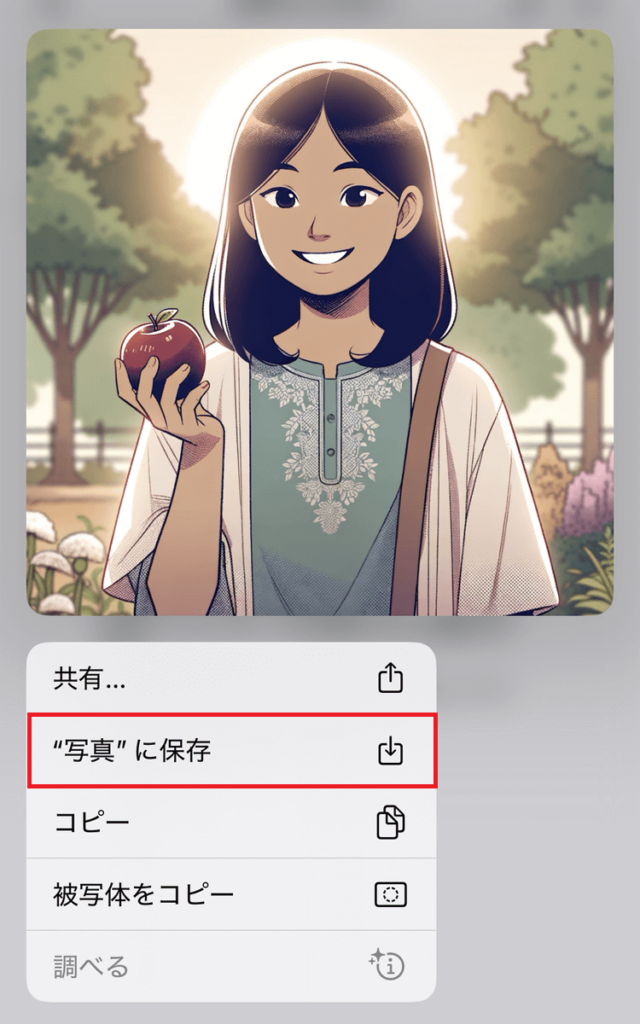
こうして作成したオリジナルのAI画像は、SNSへの投稿やプロフィール画像、メッセージに添えるイラストなど、様々な用途に活用できますよ!
LINE AIの画像生成機能は、ただ画像を作るという遊びだけでなく、以下のような実用的な場面でも役立ちます。
- パーティーや集まりの招待状や案内画像の作成
- SNSの投稿用イラストやバナーの作成
- プレゼントに添えるオリジナルメッセージカードのデザイン
- ビジネス用の簡易的なプレゼン資料の背景や挿絵
将来的にはメッセージのやり取りの中でも直接画像生成ができるようになる予定だとの情報もあります。これが実現すると、LINEスタンプのように感情や状況を表現するための新しいコミュニケーションツールとして、より一層便利になりますね!
AIが生成した画像は完全にオリジナルであるため、著作権の心配なく使用できるのも大きなメリットです。ただし、他者の著作物やキャラクターを模倣するような使い方は避けるべきです。
また、AIに理想の画像を生成してもらうには、指示の出し方が重要です。以下にいくつかのコツを紹介します!
- 具体的に指示する:「かわいい猫」よりも「オレンジ色の子猫が青い背景の前で遊んでいる」のように具体的に説明すると、イメージに近い画像が生成されやすくなります。
- スタイルを指定する:「水彩画風」「アニメ風」「フォトリアル」など、希望する画風を指定すると、より意図に沿った結果が得られます。
- 色合いや構図を伝える:「暖色系で」「中央に配置」「横長の構図」など、視覚的な要素を指定すると細かいニュアンスが伝わります。
- 否定形より肯定形で:「〜ではない画像」より「〜のような画像」と伝えた方が、AIは理解しやすくなります。
生成された画像が思い通りではない場合は、指示を変えて再度試してみましょう。少しずつ表現を変えながら理想の画像に近づけていくのも、AIとの対話の楽しみ方の一つですよ!
LINE AIで新しい自分のアイコンを作る方法
LINEの新機能「LINE AI」を使えば、オリジナルのLINEアイコンも簡単に作れます。従来のフリー素材を探す手間が省け、自分だけのおしゃれなアイコンが手に入ります。
背景やテイストも細かく指定できるので、個性的なプロフィール画像を作りたい方にぴったりです!
LINE AIのAIキャンバス機能を使えば、テキストの説明だけで理想のアイコン画像を生成できます。「おしゃれ」「シンプル」「韓国風」など、好みのスタイルを指定するだけで、トレンドを押さえたアイコンが完成します。
例えば、「シンプルでおしゃれな女性のイラスト、パステルカラーの背景」と入力すれば、おしゃれなアイコンが生成されます。アイコン変更が相手に通知されるのが気になる方も、AIで作った画像なら被りの心配も少なく、安心して使えます。
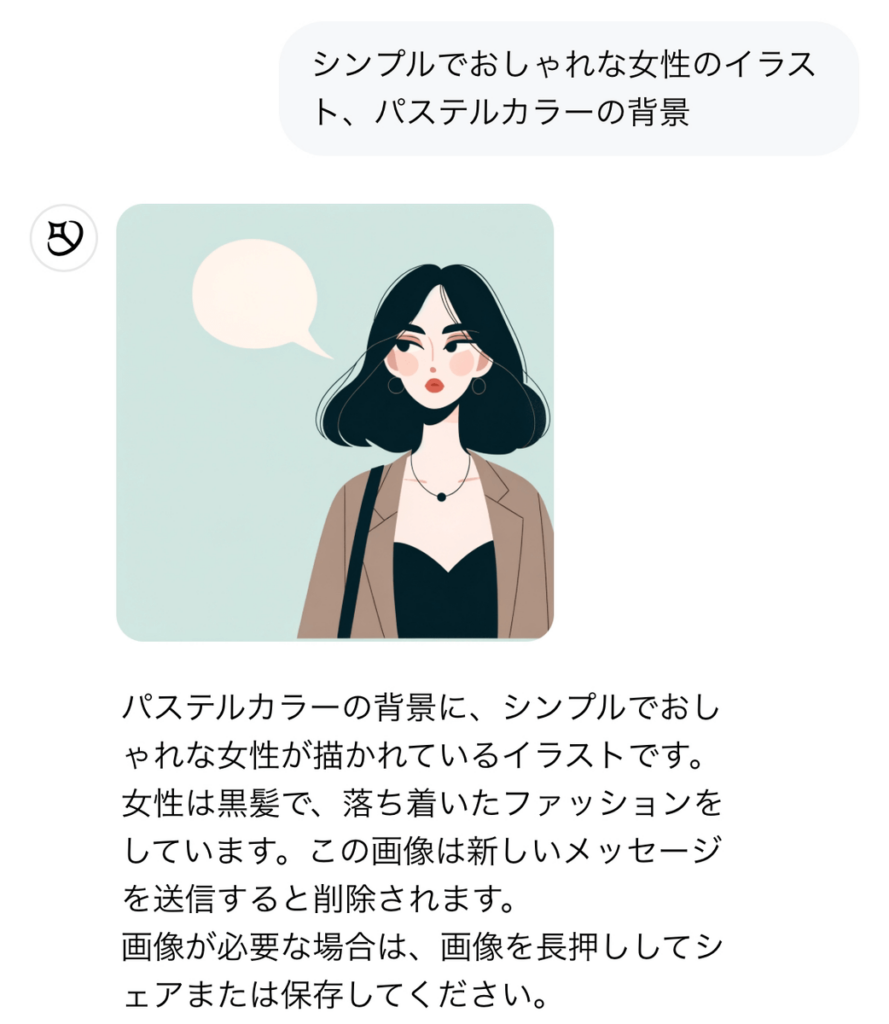
LINE AIアイコンを使えば、自分らしさを表現できるプロフィール画像で、LINEをもっと楽しく使いこなせますよ!
LINE AIアシスタント機能の始め方と使い方
LINE AIアシスタントは、LINEのトーク画面からそのまま質問や相談ができるプレミアムサービスです。まずは使い始める手順を確認しましょう。
LINE AIアシスタントは、質問や依頼を送るだけで、情報収集や文章作成などをサポートしてくれます。使い始める手順はとてもシンプルです。
以下の手順で設定できます。
①LINEアプリの「ホーム」画面を開き、検索窓で「LINE AIアシスタント」と入力
②表示された公式アカウントを友だち追加
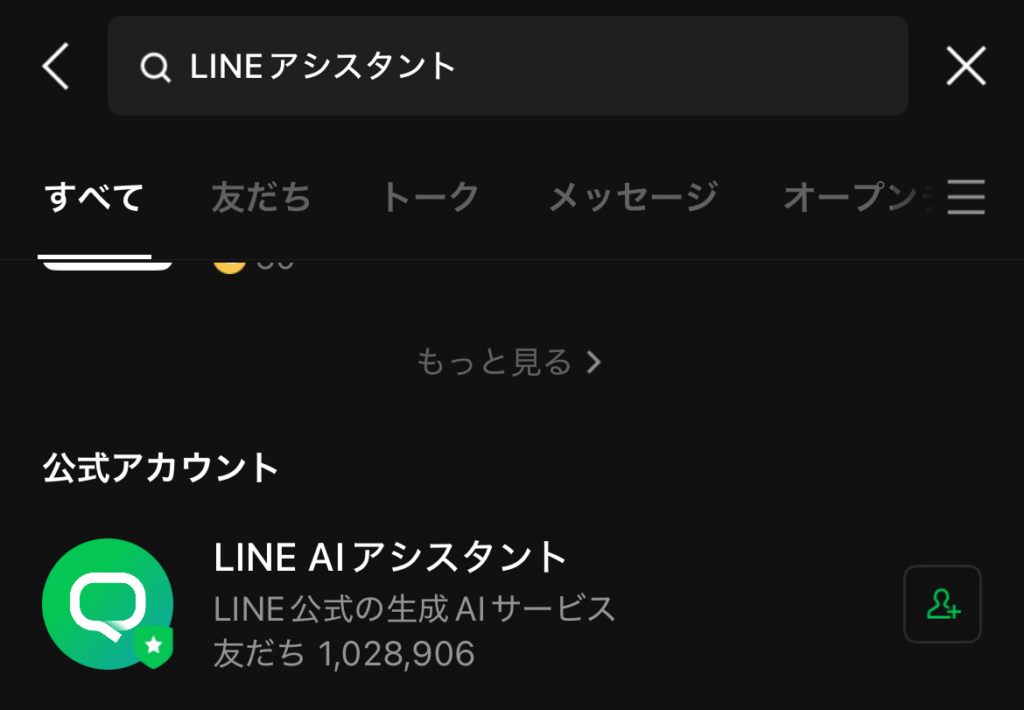
③トーク画面を開いて、話しかければ利用スタート
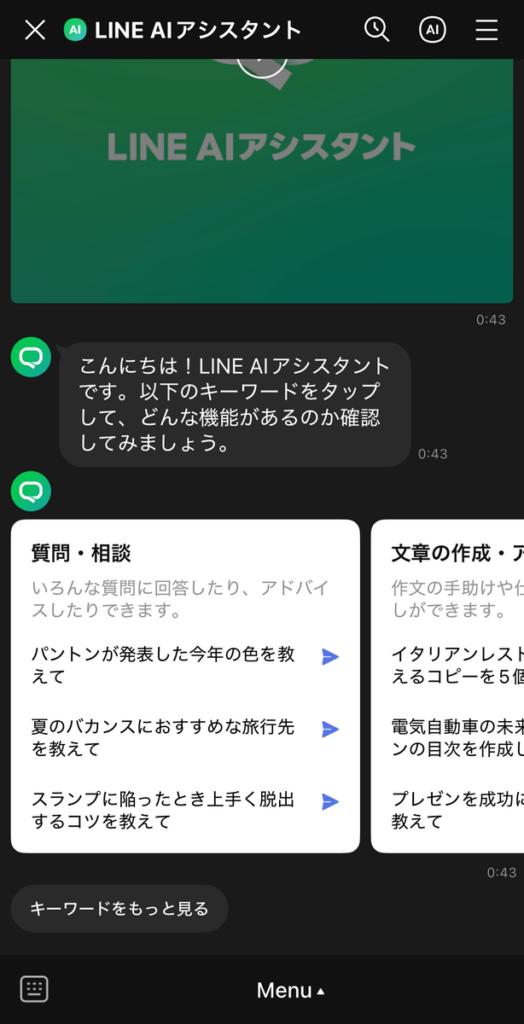
インストールや外部アプリは不要で、LINE内でそのまま使えます。
「旅行の計画を立てて」「PDFを要約して」など、自然な文で話しかけるだけで、すぐにAIが応答してくれます。
①AIチャットで質問・相談に答える
LINE AIアシスタントを使えば、日常のちょっとした疑問や相談にもすばやく対応できます。会話形式で進むため、検索よりも自然に使えるのが特長です。
質問できる内容は幅広く、以下のようなジャンルに対応しています。
- 旅行の計画やスケジュールの提案
- 勉強や仕事に関するアドバイス
- 天気予報や最新ニュースの検索と回答
たとえば「量子コンピューターについて詳しく教えて」と入力すると、仕組みや利点などをわかりやすく説明してくれます。
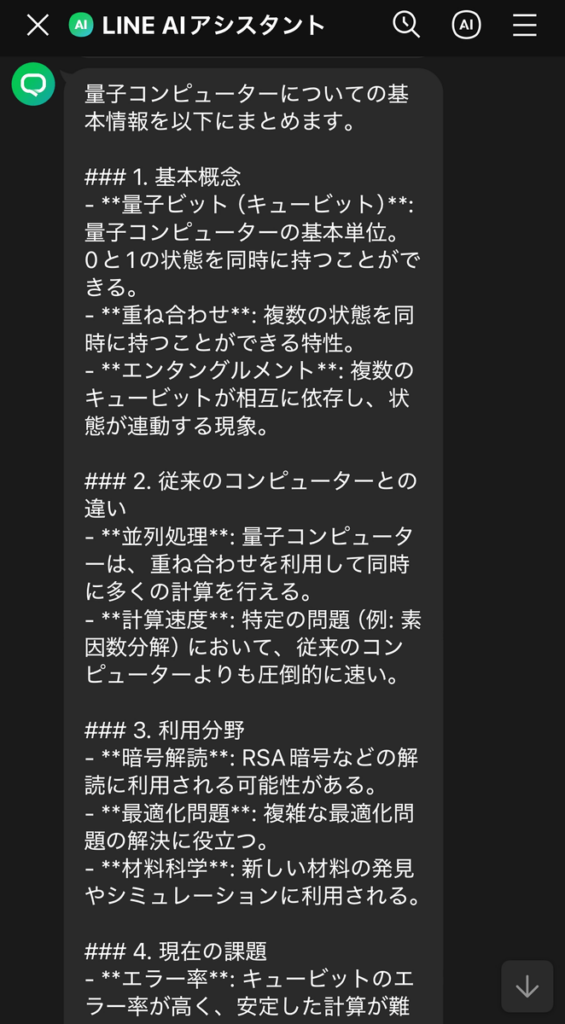
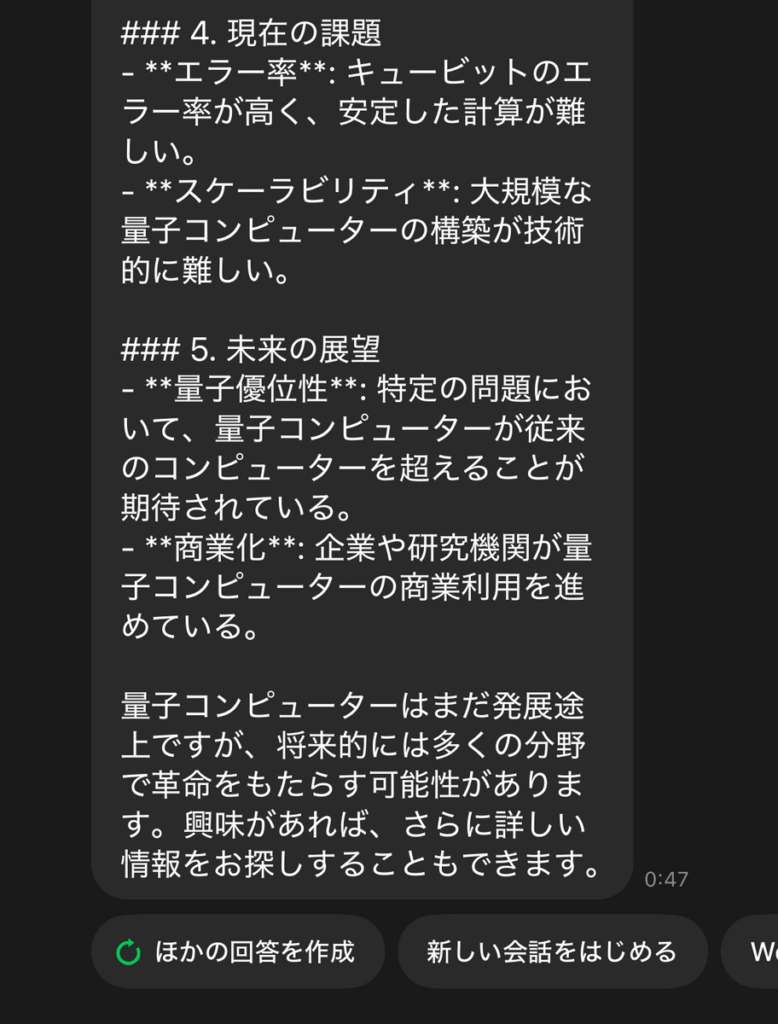
聞きたいことをそのまま入力するだけで、AIがわかりやすく答えてくれる便利な機能です。
②文章の作成・翻訳・アイデア出しができる
LINE AIアシスタントは、文章の作成や翻訳、アイデア出しにも活用できます。書きたい内容を伝えるだけで、AIが下書きを提案してくれる便利な機能です。
対応できる内容は幅広く、次のような用途に役立ちます。
- メールや資料の文章を自動で下書き
- キャッチコピーや企画アイデアのたたき台を作成
- 既存文章の言い換えやトーンの調整
たとえば「分かりやすい報告書の書き方を教えて」
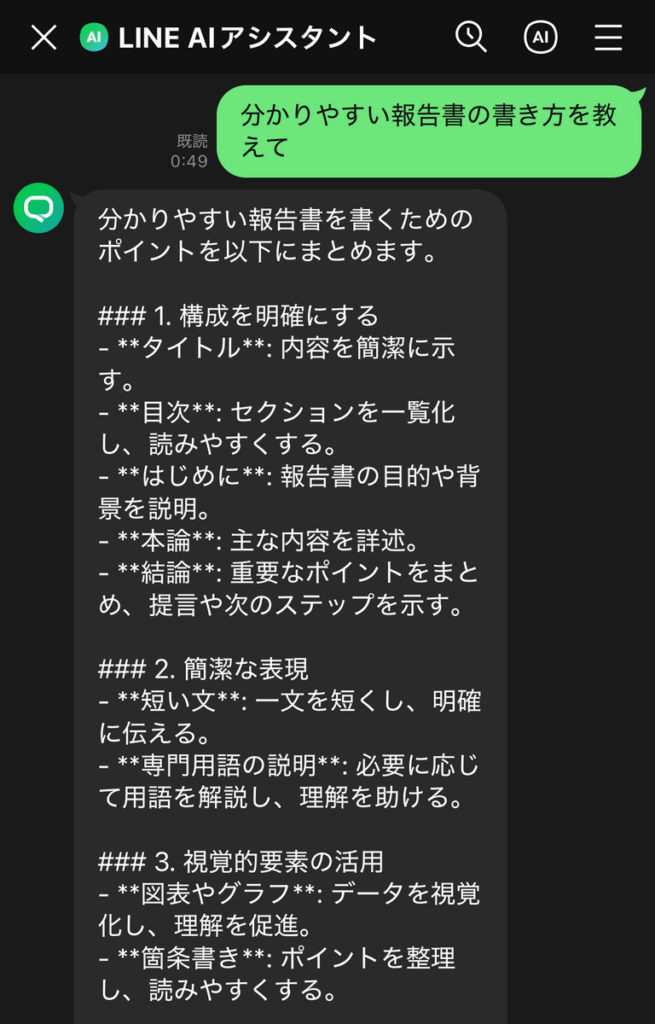
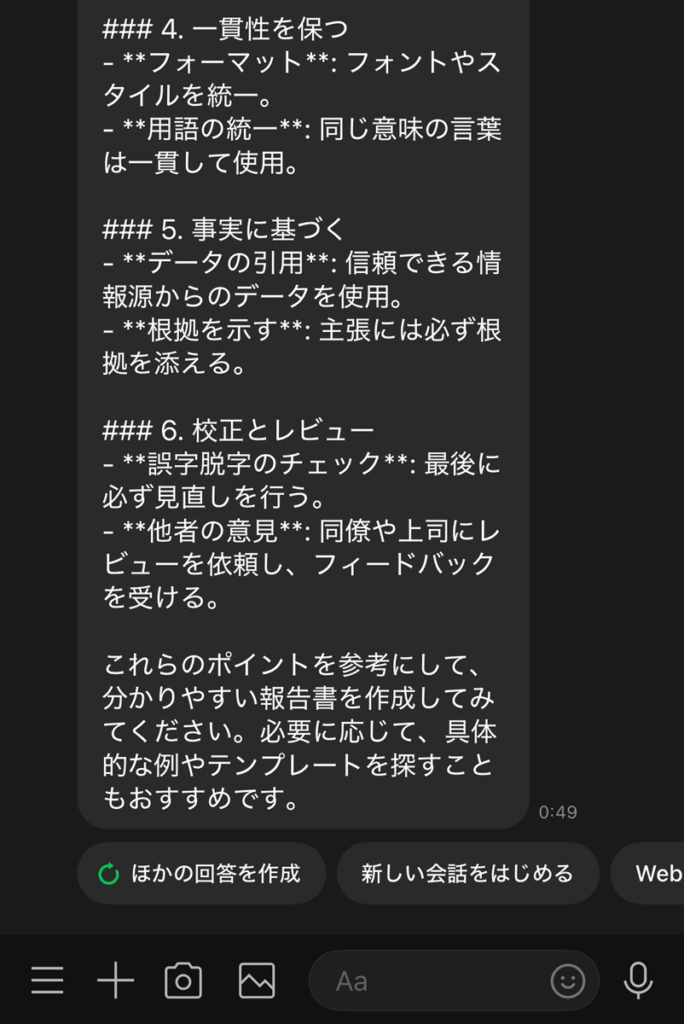
と入力すると、構成の基本や表現の工夫を教えてくれます。書き出しや見出しの例まで提案されるため、文章が苦手な人でも安心です。
一人で悩まず、AIに相談するだけで、伝わる文章を手早く作れます。
③画像を読み取って編集できる
LINE AIアシスタントでは、送信した画像をもとに、さまざまな編集を自動で行います。スマホで撮った写真に対して、簡単な指示だけで高度な加工ができます。
対応している編集機能には、以下のようなものがあります。
- 背景ぼかし/不要物除去などの写真編集
- OCRで名刺・レシートの文字をテキスト化
- 送信画像の解像度を向上させて鮮明化
たとえば「画像の重要な部分を自動で検出して切り抜いて」と入力し、画像を送信すれば、AIが自動で重要な部分を検出し切り抜いてくれます。
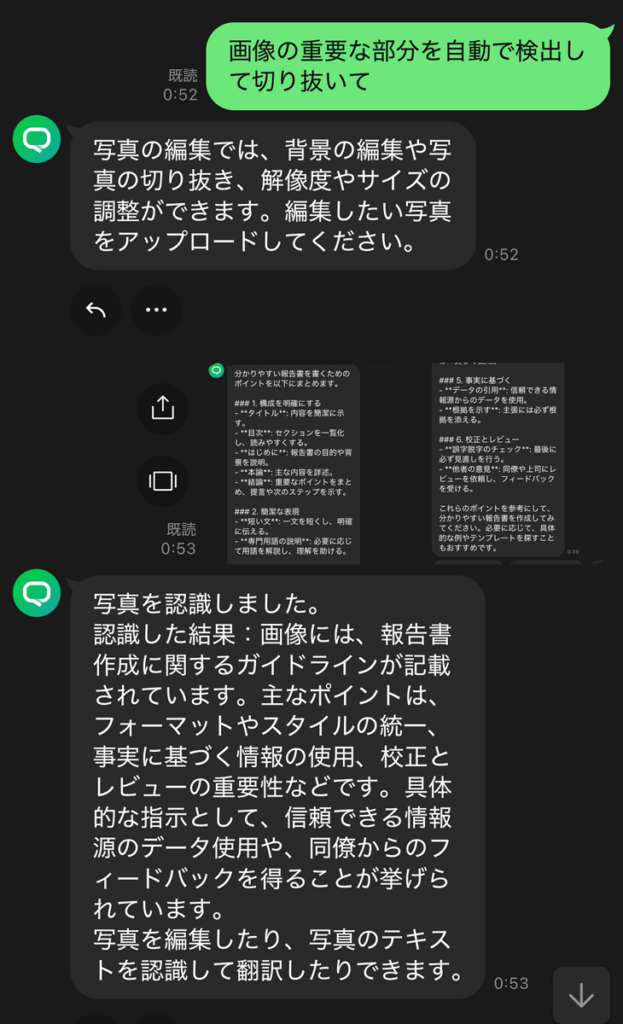
また、写真の編集や翻訳にも対応しています。LINE上で指示するだけで直感的に使えるのが魅力です。
ファイルを分析して要点を整理する
LINE AIアシスタントは、送信したPDFやWordファイルの内容を読み取り、重要な情報を整理してくれる機能を備えています。手元の資料をLINEで送るだけで、要点の抽出や翻訳などが手軽に行えます。
主な対応内容は以下の通りです。
- ドキュメントの段落ごとの要約
- ファイル内のテキストの多言語翻訳
- キーワード抽出や表形式データの生成サポート
たとえば「送信したファイルのテキストを1つの段落に要約して」と入力すると、AIが自動でファイルの内容を簡潔にまとめて返してくれます。
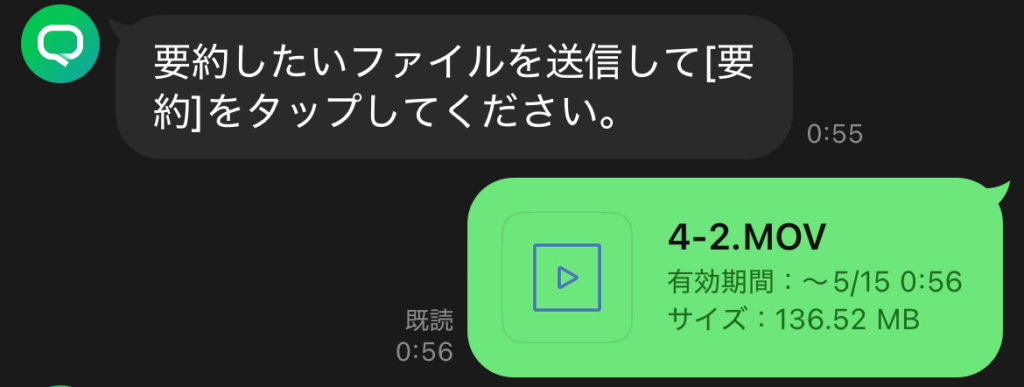
内容を理解する時間を短縮できるため、会議前の資料確認や要点把握にも役立ちます。文章をすばやく整理したいときの頼れる機能です。
個人でも仕事でも使えるLINE AIの活用方法
LINE AIには、「これ、どうしよう」をその場で解決できる便利な機能が詰まっています。学生の日常からビジネス現場まで、さまざまなシーンで活用できる方法を紹介します!
LINE AIの個人で活用する方法
LINE AIは、学生や日常使いのユーザーにとって便利なAIツールです。勉強や友人とのやりとりを、より快適にサポートしてくれます。手軽に使える機能がそろっており、ちょっとしたシーンでも大きな助けになるんです!
たとえば、以下のような使い方がおすすめです。
- レポート提出前にAIで誤字や表現をチェック
- 返信に迷ったとき、トークサジェストで候補を表示
- 「ねこ語」や「侍語」でメッセージに遊び心をプラス
- 「これなに?」と思った画像をそのままAIに送って解析
- AIキャンバスで画像を作成し、SNSでシェア
勉強・遊び・コミュニケーションのどれにも役立つのがLINE AIの魅力です。スマホに入れておけば、あらゆる場面で頼れる存在になるでしょう!
LINE AIのビジネス活用する方法
LINE AIは、忙しいビジネスパーソンにとっても心強いサポートツールです。表現のミスを防ぎながら、業務の効率化を助けてくれます。書く・読む・考えるといったタスクの負担を軽減してくれます。
たとえば、以下のような業務シーンで活用できます。
- PDFやWord資料を要約して時短
- 上司や取引先への返信を丁寧な敬語に変換
- 英語のメッセージを自然な表現に翻訳
- 名刺や請求書を撮影し、OCRでテキスト化
- 簡単な指示で提案書やアイデアを自動生成
業務の細かい手間を減らすことで、時間と労力を節約できます。空いた時間で、より重要なタスクに集中しやすくなるでしょう。
LINE AIの料金プラン!無料でも使える?
LINE AIは、基本的な機能を無料で使い始められるのが魅力です。無料でできることと、有料プランとの違いを整理してみましょう!
| 機能名 | 無料利用 | 利用制限 | 特徴 |
|---|---|---|---|
| LINE AI | 〇 | 特になし | テキスト会話や画像解析・生成が可能 |
| トークサジェスト | 〇 | 1日300回/月2,000回 | 返信候補・スタンプ提案・トーン/長さ調整を含む |
今までご紹介してきたように、LINE AIでは多くの機能が無料で利用できます。たとえば、テキストチャットや画像の生成・解析などは、現時点で利用回数の制限が設けられていません。AIキャンバスを使ったオリジナル画像の作成も、基本機能内で楽しめます。
ただし、「トークサジェスト」には回数制限があります。
- 1日あたり300回
- 月あたり2,000回まで無料利用可能
回数制限を超えると、その日の利用は一時的に制限されます。リセットは毎日0時、および毎月1日の2段階で行われます。メッセージの最大文字数は1回300文字までという制限もありますが、通常のチャットで困ることは少ないでしょう。
「まずは試してみたい」という方には十分な機能が揃っていますね!
では、LINE AIアシスタントの料金プランを詳しく見てみましょう。
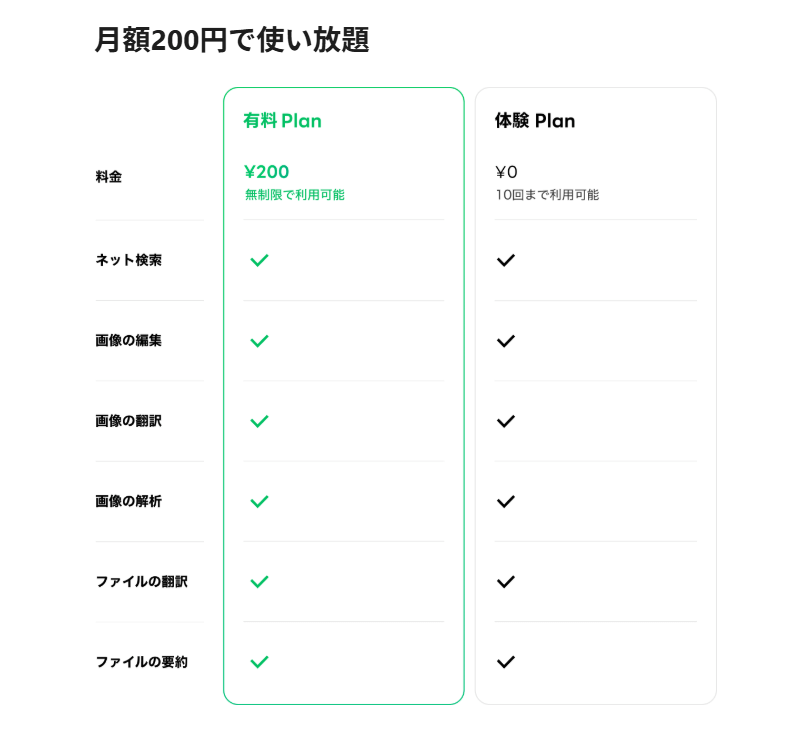
| プラン | 月額料金 | 利用回数上限 | 主な機能内容 |
|---|---|---|---|
| 体験プラン | 無料 | 登録後10回まで | チャット応答・文書要約・翻訳・OCR・画像編集などの全機能を利用可 |
| 有料プラン | ¥200/月 | 無制限 | 体験プランと同じ全機能を回数制限なく利用可 |
LINE AIアシスタントは、体験プランと有料プランのどちらでも、同じ機能を利用できます。
有料プランでは、月額200円でこれらの機能を回数制限なく利用できます。業務での活用や、大量の処理が必要な場合でも安心して使えるプランです。
LINE AIを使う上での注意点
LINE AIは便利ですが、安全に使うには注意も必要です。誤情報やプライバシーの管理方法を事前に把握しておきましょう!
注意点①:誤情報や曖昧な表現を避けよう
AIの回答は便利ですが、内容が必ずしも正確とは限りません。特に医療・法律・金融などの専門的な話題では、誤情報のリスクもあります。
AIの回答をうまく活用するには、以下の工夫が有効です。
- 公式サイトや信頼できる一次情報で内容を確認する
- 「あなたは〇〇の専門家として」とAIの立場を設定する
- 質問時は条件を具体的に伝える
たとえば「あなたは旅行プランナーとして、2泊3日の京都旅行を提案してください」といった聞き方をすると、より実用的な回答が得られます。
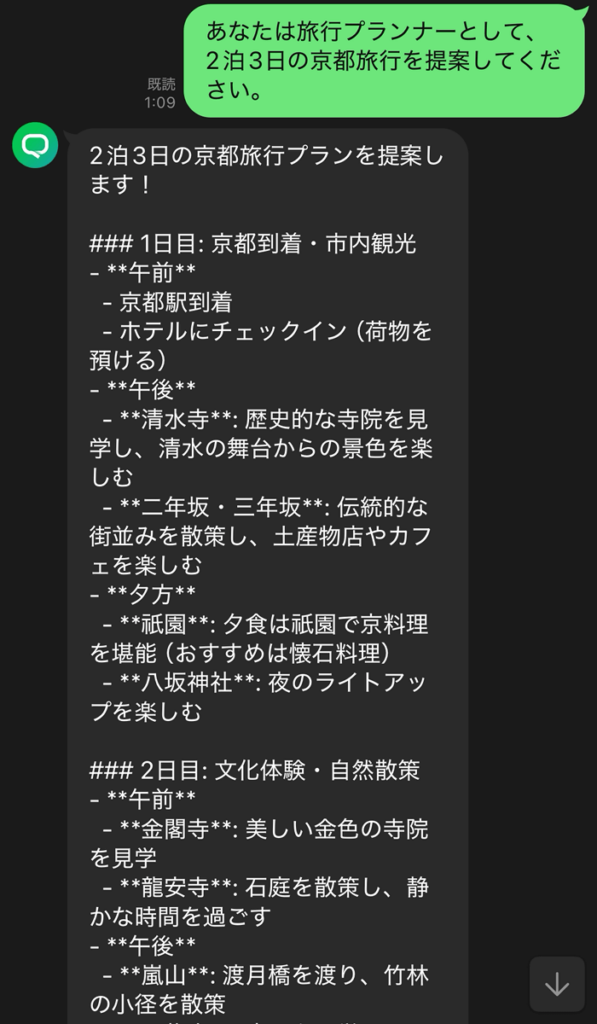
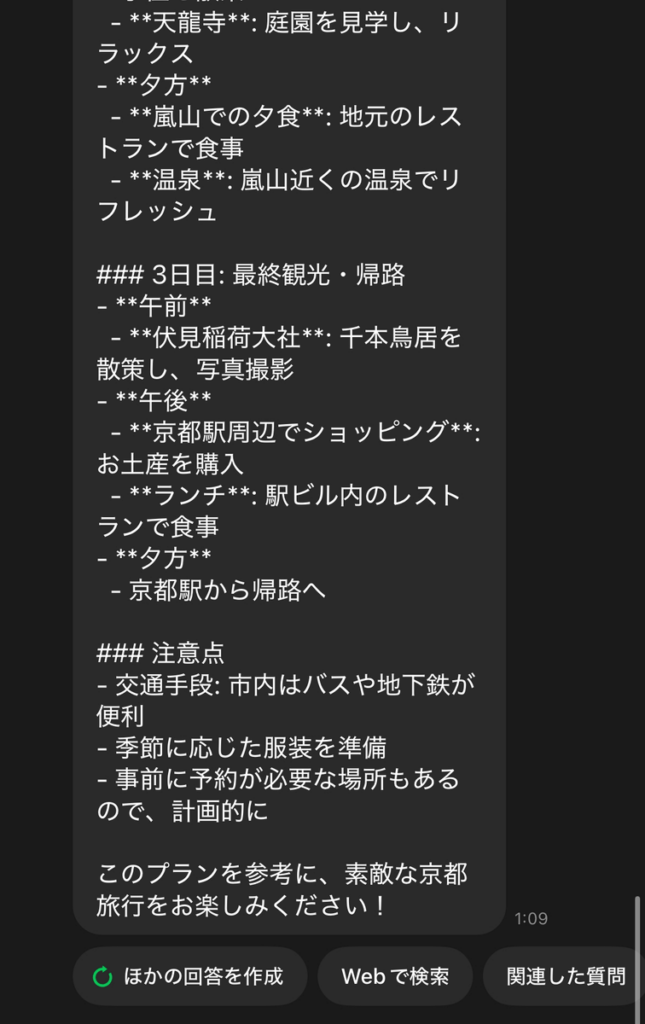
あいまいな表現を避けることで、AIの返答も精度が上がります。情報の正しさを自分で確認することも大切です。
注意点②:プライバシーと履歴管理について
LINE AIを使う際は、チャットで入力したメッセージがAIの処理に使われる場合があります。送信したファイルなどのデータも、機能改善や精度向上の目的で活用されることがあります。
送信前に、AIに渡して問題がない情報かどうかを必ず確認しておきましょう。共有される可能性がある情報は以下の通りです。
- 入力したメッセージや質問
- 画像・PDFなどの添付ファイル
- 解析対象のテキストやキーワード
あわせて、LINE全体のプライバシー設定も見直しておくと安心です。特に「コミュニケーション関連情報」の送信設定をOFFにすれば、トーク内容が学習用途に使われなくなります。
設定手順は以下のとおりです。
①LINEアプリの「ホーム」右上の歯車マークをタップし、「プライバシー管理」を開く
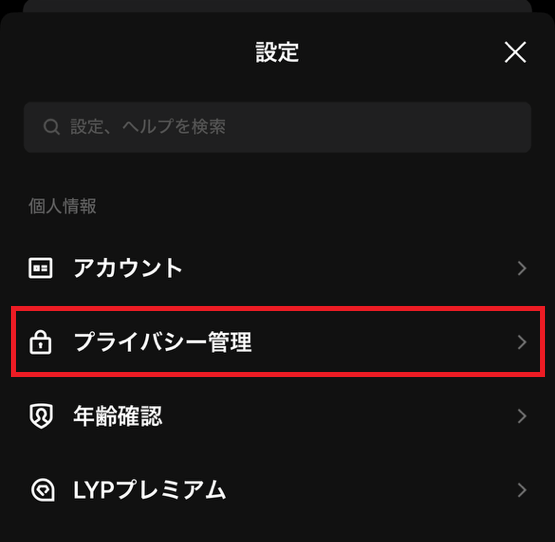
②「情報の提供」を選択
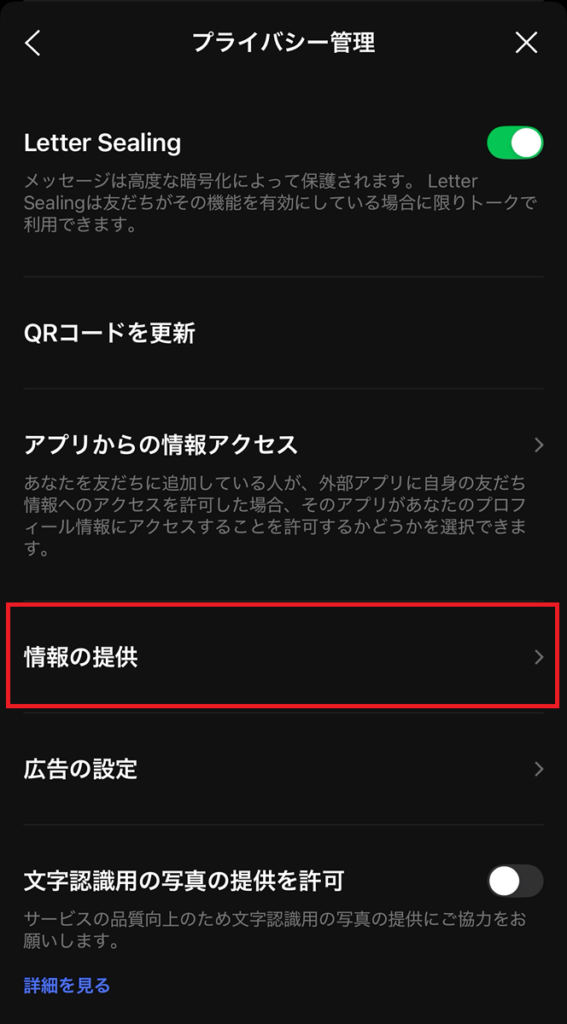
③「コミュニケーション関連情報」をOFFに設定
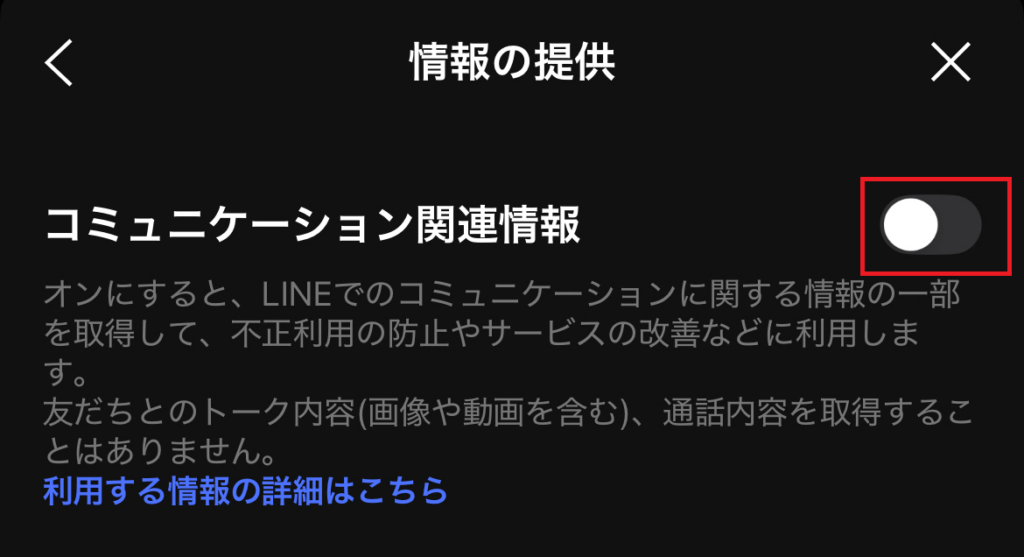
AIとのやり取りをより安全にする補助的な対策として、設定しておくとよいでしょう。
LINE AIを相手の名前変更や友達追加の確認に使える?
LINEでは、相手の名前変更や友達追加の確認について気になる方も多いですよね。LINE AIはこれらの操作自体をサポートするものではありませんが、LINEの使い方や設定に関する質問に答えてくれることはあります。
①相手の名前変更に関する疑問解決
「LINE AIテキスト」機能を使えば、相手の名前変更がバレるかどうかなど、LINEの仕様に関する基本的な質問に答えてもらえます。例えば、グループ内での名前変更や、メンションやリプライ時の表示についても質問可能です。
ただし、LINE AIの回答は2023年までの情報に基づいているため、最新の仕様変更には対応していない可能性があります。最新の情報が必要な場合は、LINE公式ヘルプを確認することをお勧めします。
②友達追加の確認方法についての質問も
「相手が自分を友達追加したかどうか分かる方法はある?」といった質問にも、LINE AIは基本的な知識をもとに回答してくれます。スタンプや誕生日の表示など、間接的に確認できる方法について教えてもらえることもあります。
ただし、LINE AIはLINEアプリの動作を直接操作できるわけではないので、自動的に友達追加の確認を行ったり、相手の操作を追跡したりすることはできません。プライバシーを尊重した範囲での一般的な助言のみ提供されます。
まとめ
いかがでしたでしょうか?
LINEの新機能「LINE AI」と「LINE AIトークサジェスト」について、その基本情報から実際の使い方、活用方法まで詳しく解説しました!
この記事で紹介したことをまとめると次のようになります。
- LINE AIは友だちと話すように質問や情報収集、画像生成ができる無料サービス
- LINE AIトークサジェストはメッセージの返信提案やスタンプ提案、口調変換が可能
- LINE AIアシスタントはより高度な機能を備えた有料サービス(月額200円)
- アイコン作成や文章の添削など、さまざまなシーンで便利に使える
LINEというみんなが日常的に使うアプリにAI機能が追加されたことで、生成AIをより身近に感じられるようになりましたね。
トークでの返信に困ったときや、ビジネス文書の敬語変換、オリジナル画像の作成など、さまざまなシーンで活用できる便利なツールです。AIを使いこなして、もっと便利で楽しくLINEを使ってみてくださいね!
romptn ai厳選のおすすめ無料AIセミナーでは、AIの勉強法に不安を感じている方に向けた内容でオンラインセミナーを開催しています。
AIを使った副業の始め方や、収入を得るまでのロードマップについて解説しているほか、受講者の方には、ここでしか手に入らないおすすめのプロンプト集などの特典もプレゼント中です。
AIについて効率的に学ぶ方法や、業務での活用に関心がある方は、ぜひご参加ください。
\累計受講者10万人突破/